资源管理器禁用了黑屏了
作者:果核剥壳
微软这些年对于系统的更改可谓是大刀阔斧,除了计划中大更新的Windows12,对Windows 11的限制也越来越严格,前两天还有博主提到了Windows 11有“脏东西”出现。
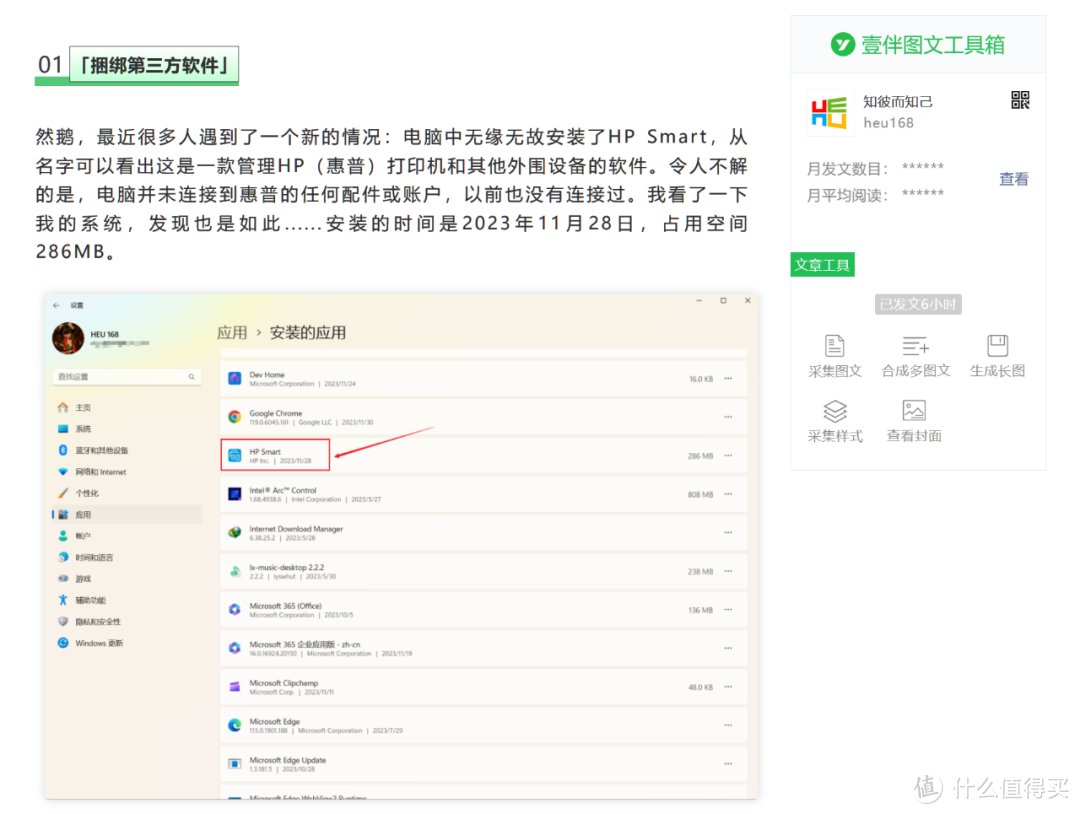
对Win11的任务栏也加以限制。
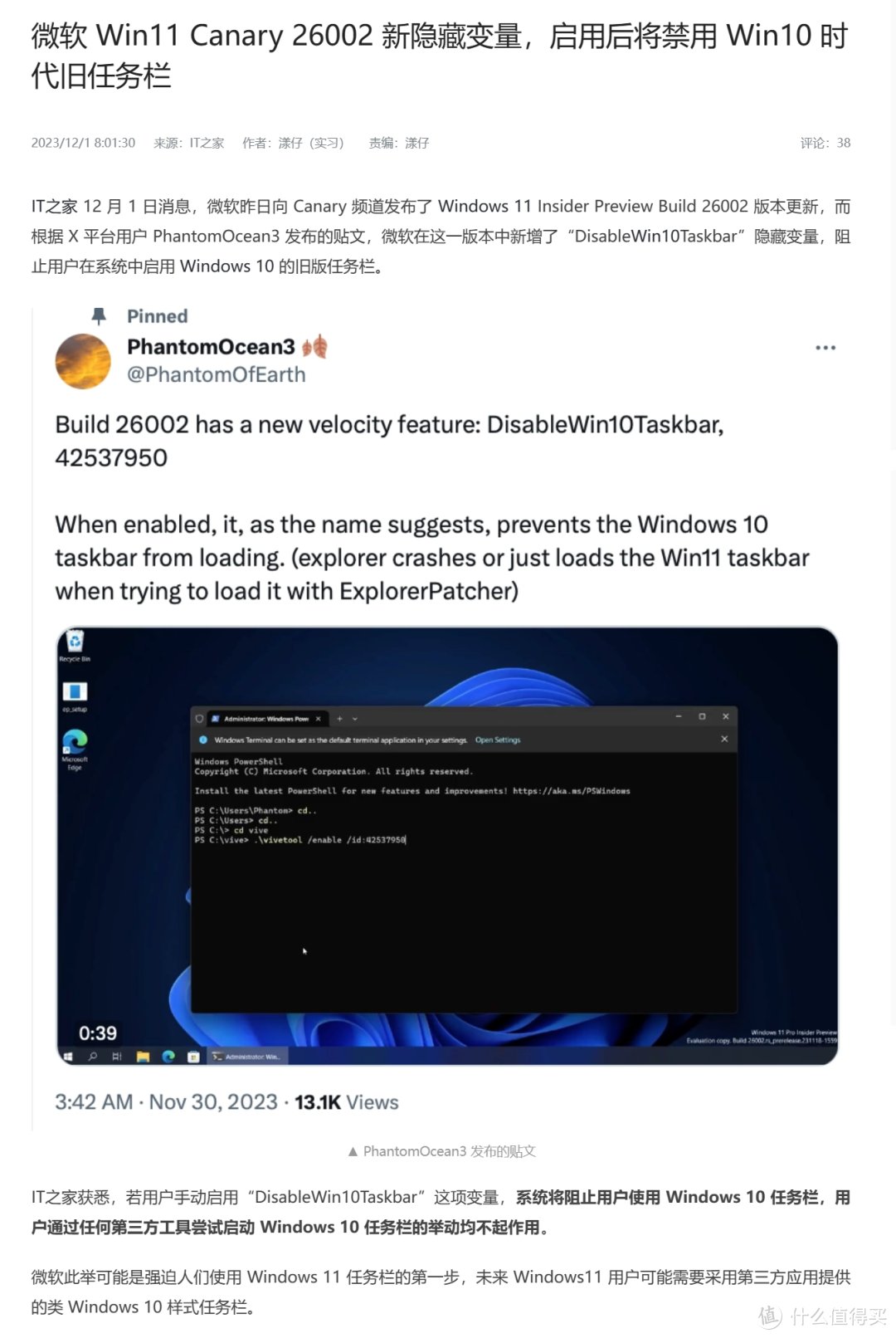
系统级别的功能更新决策,是我们大多普通用户无力去改变的,最多也只是用一些第三方工具来缓解一下情绪,以后随着微软的更新越来越激进,那么带有“系统增强属性”的工具软件价值会越来越高,今天来给大家分享三款能改善系统使用体验的小工具。
一、 资源管理器增强
先来看看这款让Windows资源管理器更好用的软件,它的项目介绍非常简单,就仅仅是一句话:改善 Windows 上的工作环境。
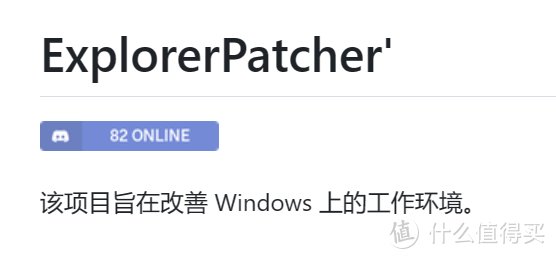
下载后用管理员权限进行安装。
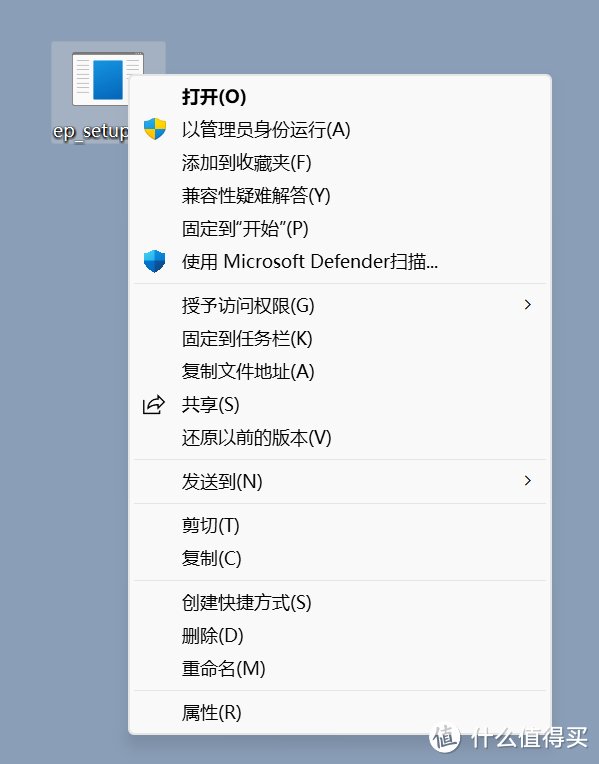
过程可能会黑屏,等待一会儿,如果你没有发现任何变化(变化也是有的,如果你的“Windows11开始按钮”没有调整过,安装之后会从中间挪到左下角),桌面上也没有多出来的启动Logo,第一次使用会有点懵这时候需要手动在任务栏右键,就能看到多出来一个“属性”选项。
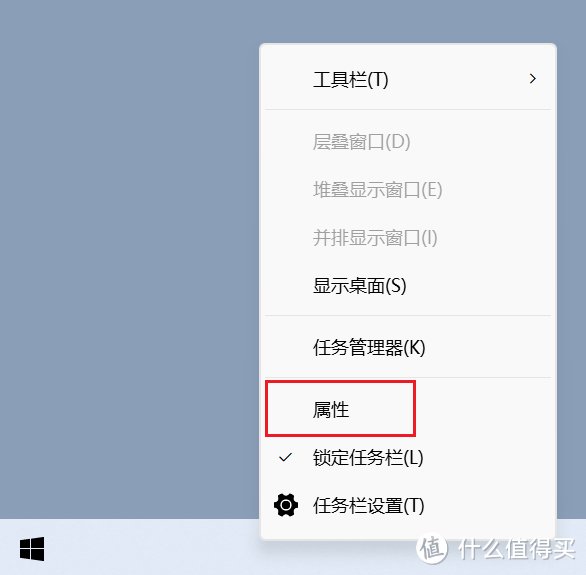
点开后就能看到软件提供的修改选项,可以在这里进行任务栏微调:
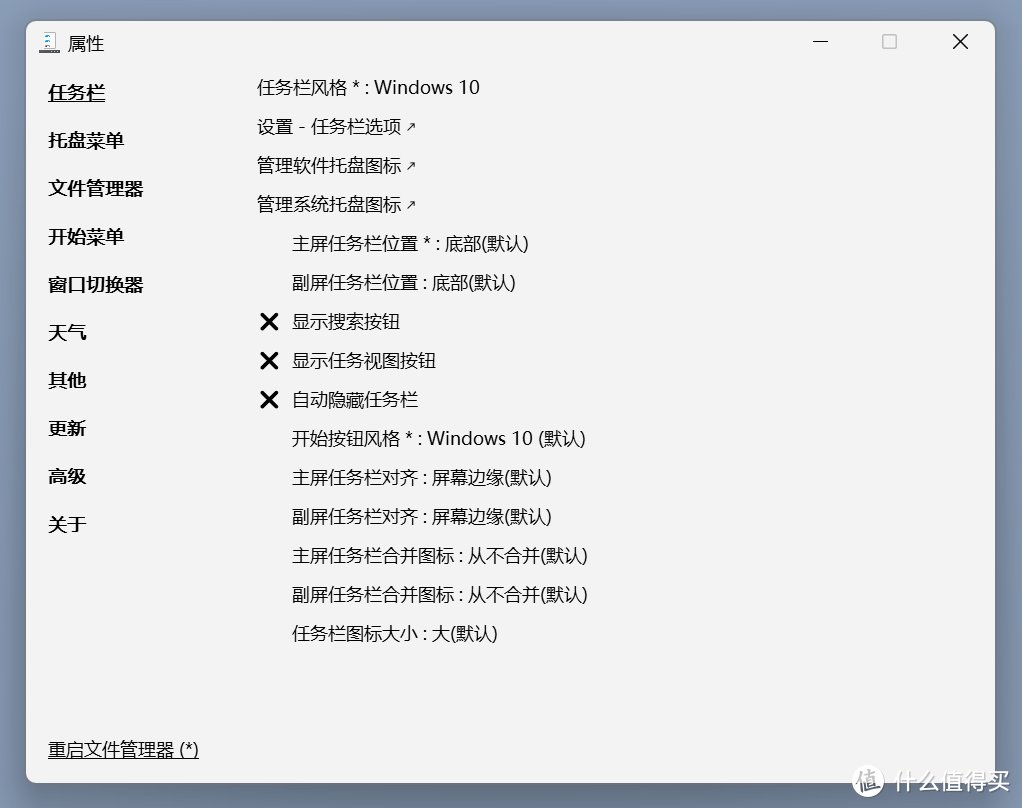
调整托盘细节,开启关闭托盘动画,可以根据自身需求去除一些不需要的按钮。
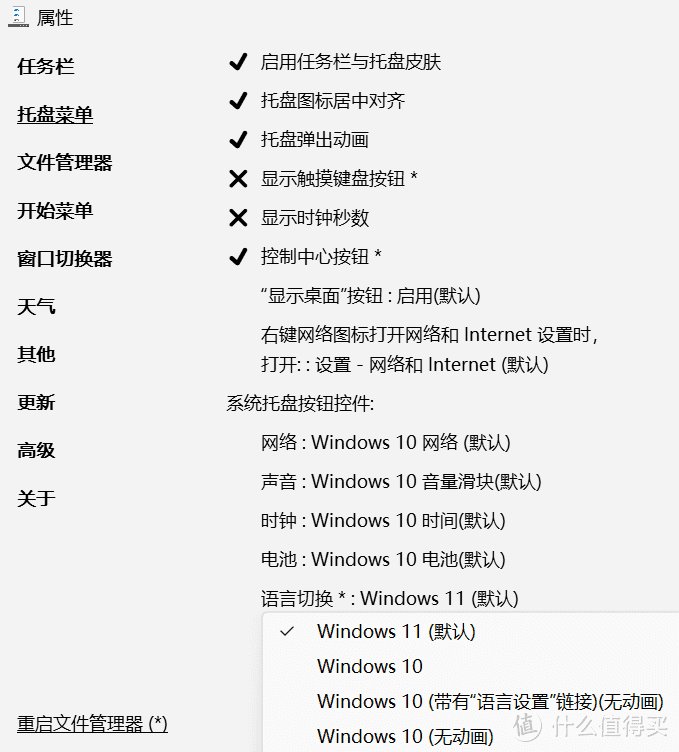
而在文件管理上,你也可以在Windows 11里使用自己熟悉的方式操作文件了,新版的Windows 更新里,把文件拖到地址栏进行文件移动这个功能给移除了,也不知道有没有机会加回来,如果你用惯了这操作,就可以用这个工具把这个功能给“还原回来”。
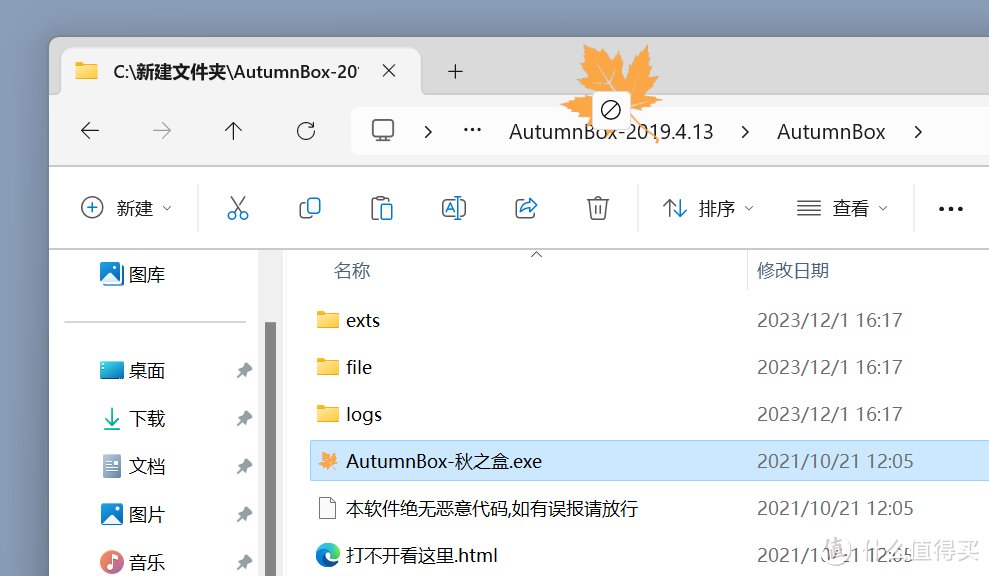
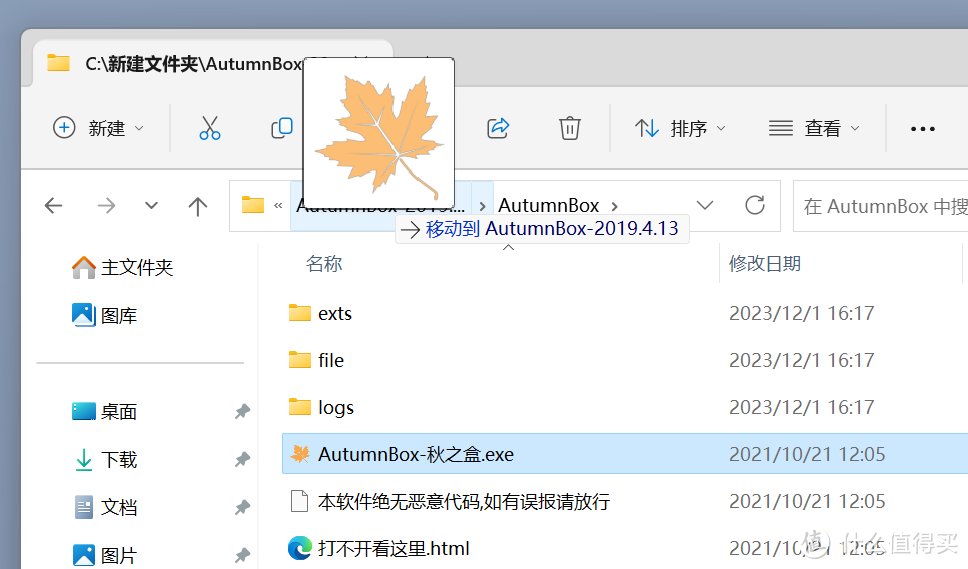
对于其他的一些系统细节,大家也可以来修改细节,像是禁用窗口圆角、双击任务栏自动隐藏、在Win11上点击开始按钮自动展开“所有应用”这些小众需求也有救了!
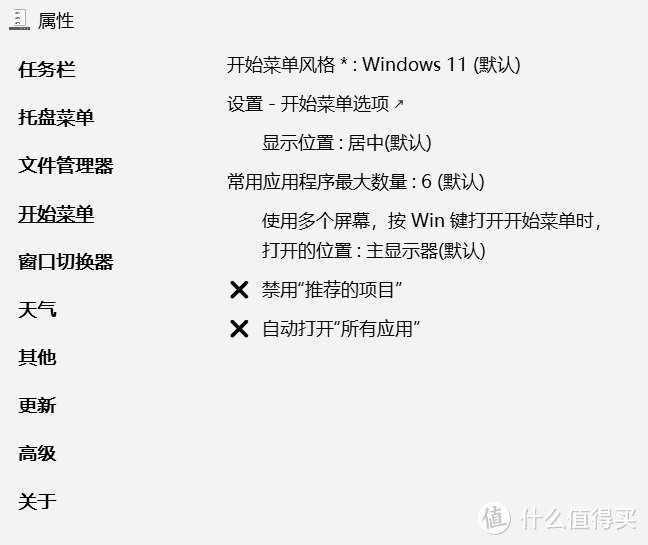
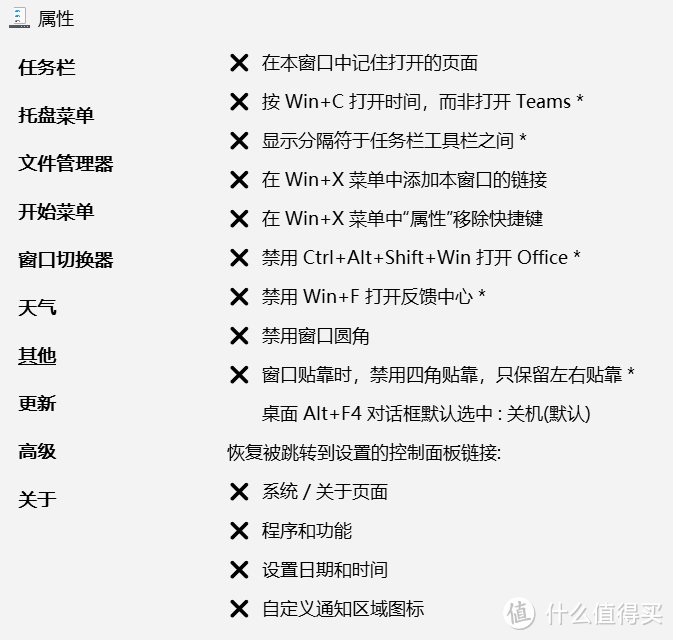
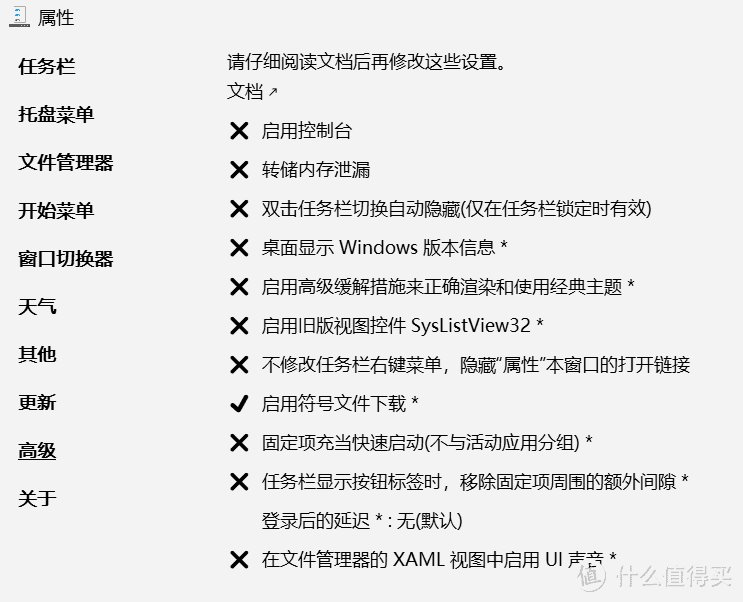
另外这个软件的卸载,也可以用下面这两种方式:
运行命令ep_setup.exe /uninstall
重命名ep_setup.exe为ep_uninstall.exe,并运行它。
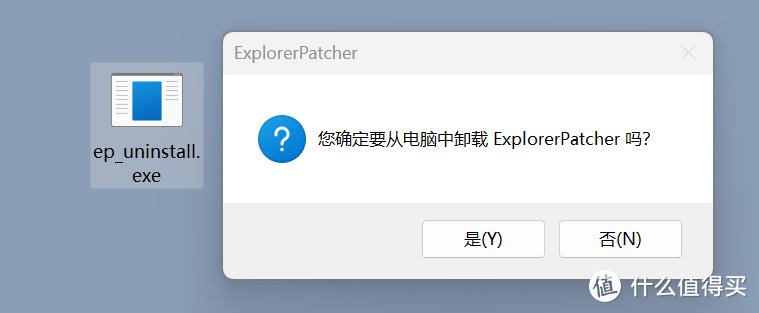
经过测试,在卸载这个工具的时候,会恢复你所做的更改,也就是说,你配置了一些更改想要一键还原,可以通过卸载的方式来还原,所以不用担心弄得太乱无法使用什么的。
二、 Nilesoft Shell(菜单自定义)
使用新系统的时候,很多朋友有点难接受的是右键菜单,而这个Nilesoft Shell,它开发的目的就是为文件资源管理器添加强大的上下文菜单,并且它是便携的,通过文件夹下的配置文件加载,算是一个比较绿色的小工具。
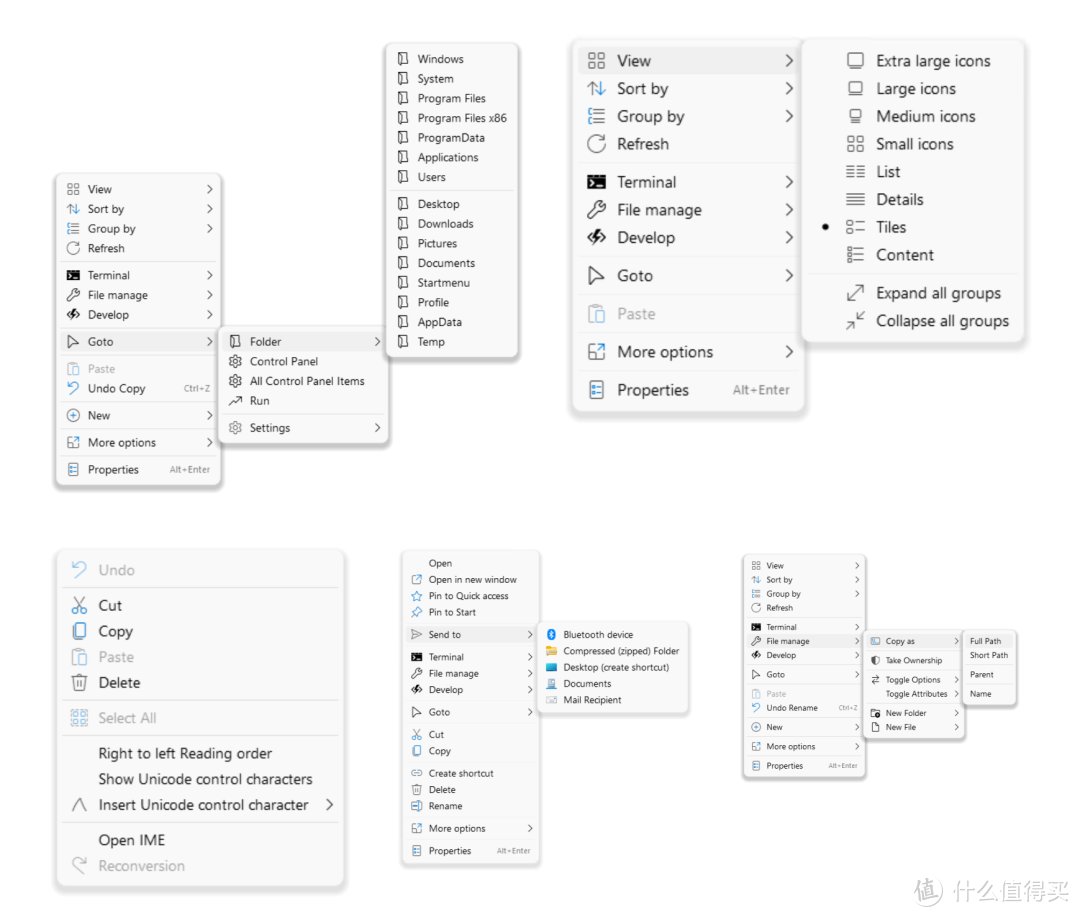
虽然可以用来改善Win11 的体验,但是它也可以用在Windows 7/8/10/11(x86/x64/arm64)上面。
安装之后,在文件管理器和桌面右键就能看到这些多出来的按钮。
这个工具用起来麻烦一点,需要观看Nilesoft Shell的官网教程才能搞明白。
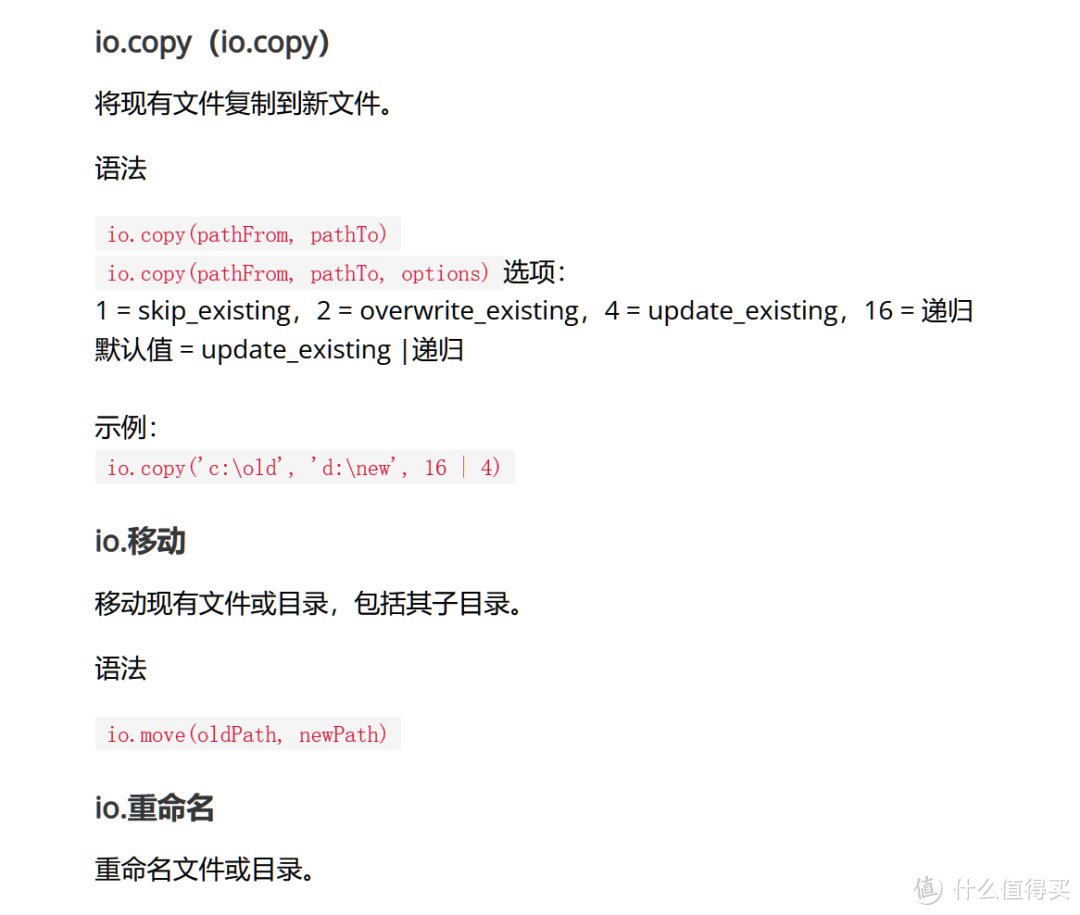
它可以动态地根据你选择的文件,或者不同的路径来实现不同的功能,属于配置起来比较复杂,但是自由度非常高的工具,每个配置文件下都是按照顺序添加的命令。
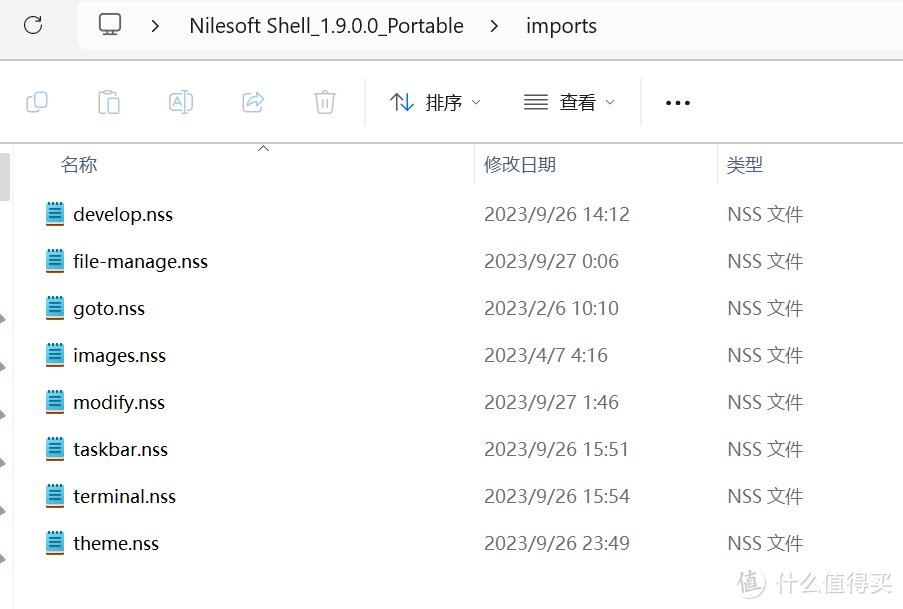
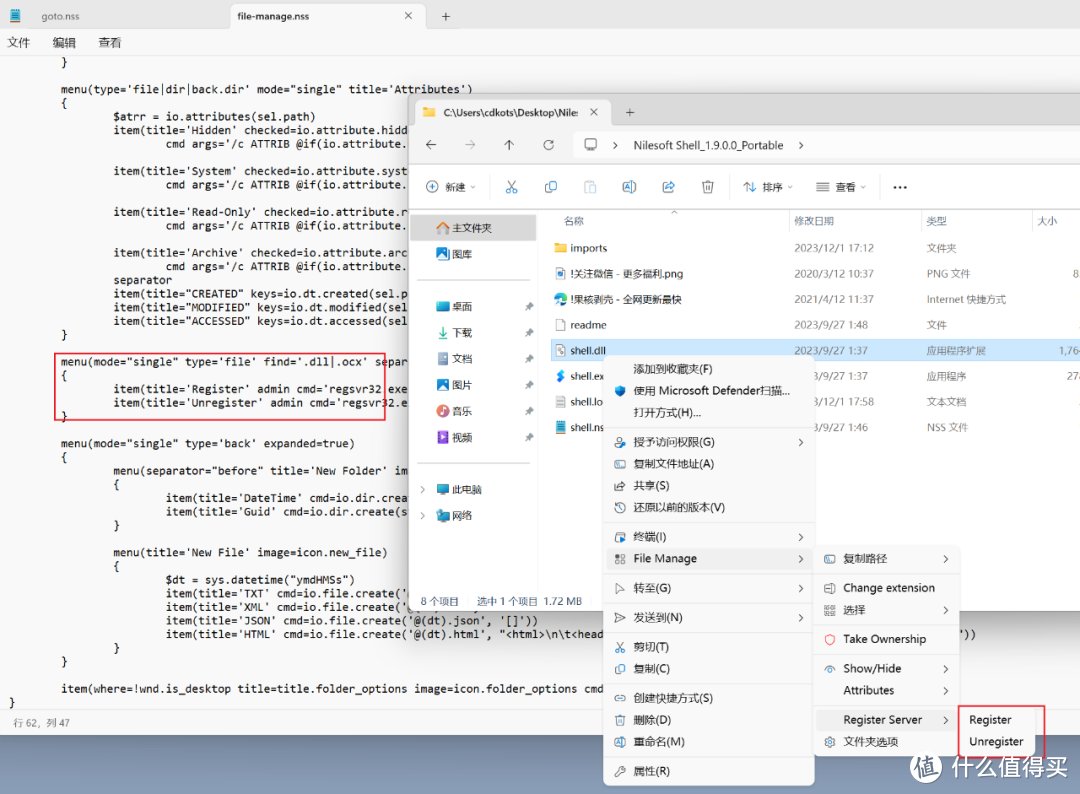
还内置了一些图标来增加美观度。
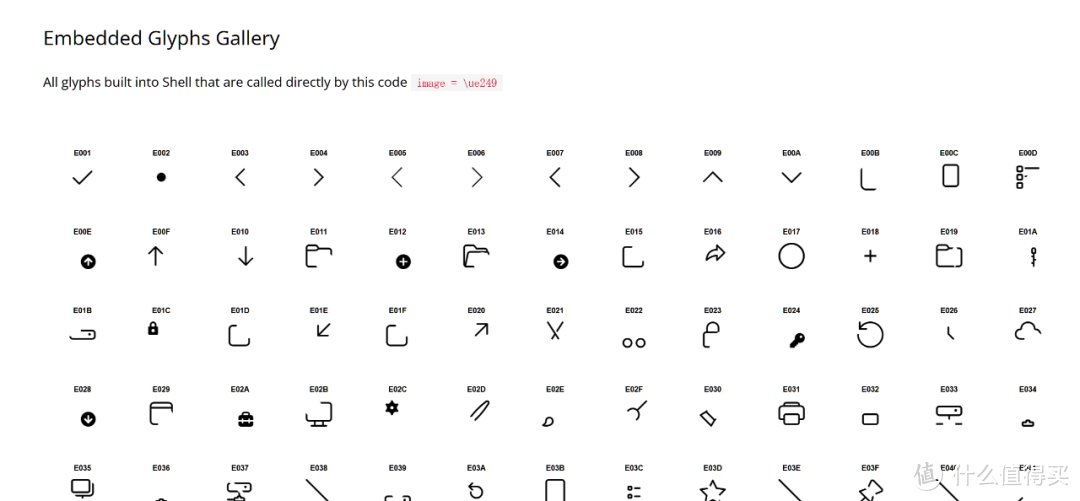
三、 资源管理器预览增强
在资源管理器中预览文件是一项能提升效率的操作,这个叫做Icaros Shell Extensions的工具可以快速拓展不少预览项目。
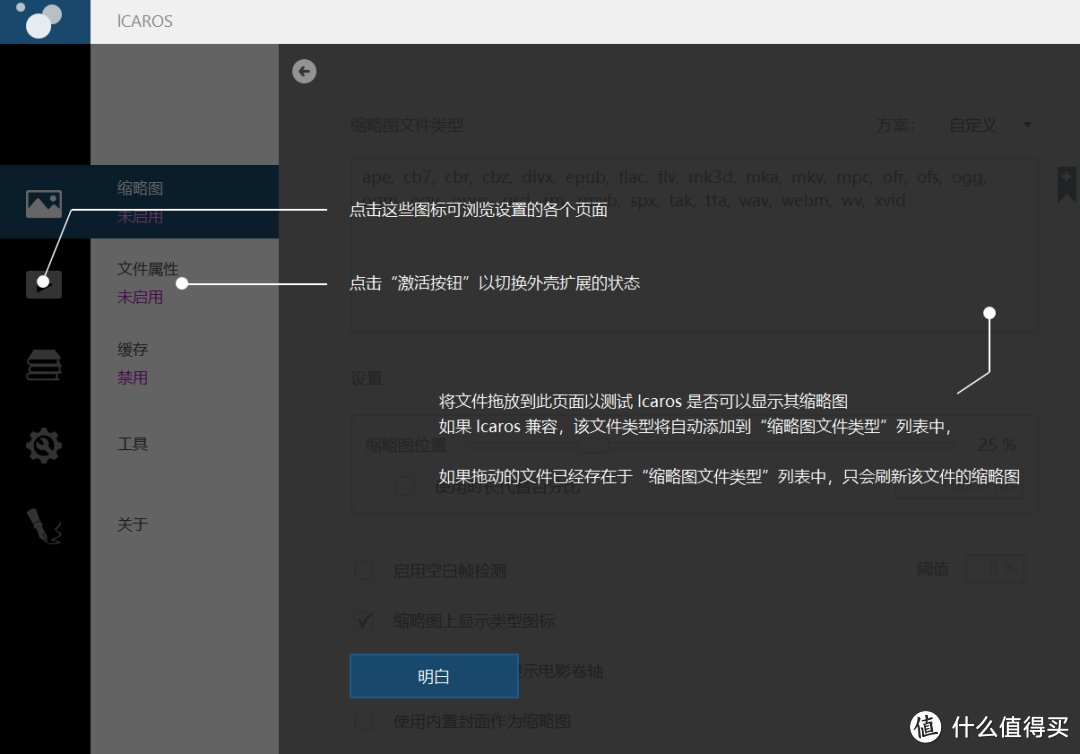
没有开启前就是一个默认图标。
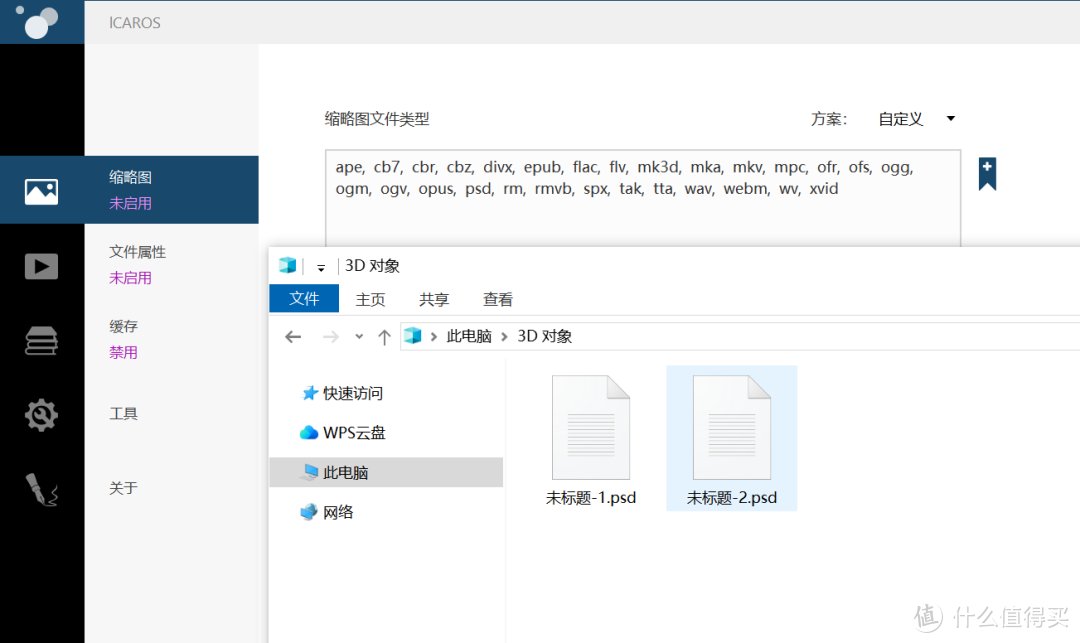
开启之后就能预览内容,他的主要用途是用来加载一些小众视频格式的预览。

还有一个开启查看更多信息的选项,可以看到音视频的编码方式,以及一些电影封装的信息数据。
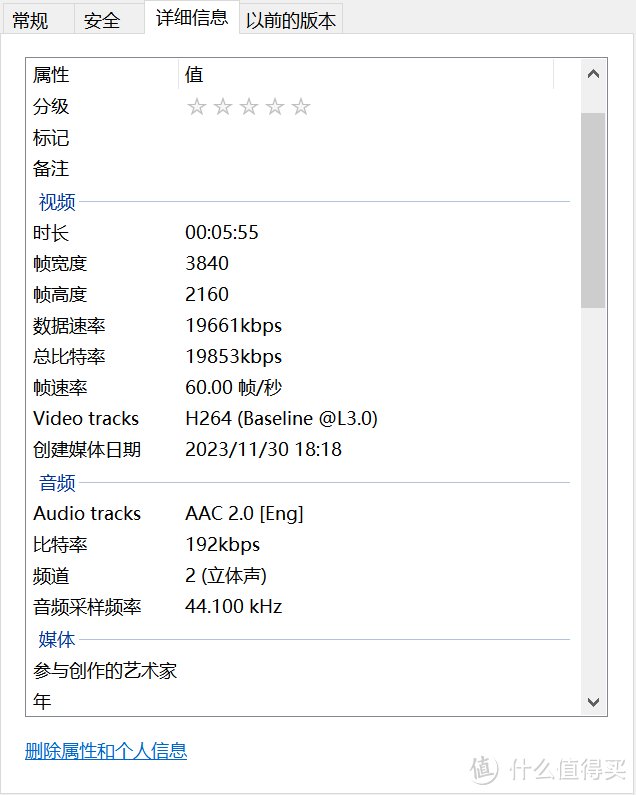
查看文章精彩评论,请前往什么值得买进行阅读互动
","gnid":"9bb8bf605fae7c104","img_data":[{"flag":2,"img":[{"desc":"","height":"814","title":"","url":"https://p0.ssl.img.360kuai.com/t0128628fca637c6a22.jpg","width":"1080"},{"desc":"","height":1612,"title":"","url":"https://p0.ssl.img.360kuai.com/t01950b2e964ad49390.jpg","width":1080},{"desc":"","height":"259","title":"","url":"https://p0.ssl.img.360kuai.com/t019af5b5e181861a95.jpg","width":"556"},{"desc":"","height":"764","title":"","url":"https://p0.ssl.img.360kuai.com/t01a7f81a1dd8bf989e.jpg","width":"599"},{"desc":"","height":"575","title":"","url":"https://p0.ssl.img.360kuai.com/t014dd0fd1026b8109c.jpg","width":"586"},{"desc":"","height":"808","title":"","url":"https://p0.ssl.img.360kuai.com/t0182d4ef26172d3815.jpg","width":"1022"},{"desc":"","height":"752","title":"","url":"https://p0.ssl.img.360kuai.com/t01d87bd95c115bb600.jpg","width":"679"},{"desc":"","height":"576","title":"","url":"https://p0.ssl.img.360kuai.com/t0136c681597187e51c.jpg","width":"989"},{"desc":"","height":"569","title":"","url":"https://p0.ssl.img.360kuai.com/t019f81dcba851a073c.jpg","width":"968"},{"desc":"","height":"545","title":"","url":"https://p0.ssl.img.360kuai.com/t016dc8a7272d0b19e1.jpg","width":"648"},{"desc":"","height":"640","title":"","url":"https://p0.ssl.img.360kuai.com/t017d751981e70c0ffa.jpg","width":"673"},{"desc":"","height":"602","title":"","url":"https://p0.ssl.img.360kuai.com/t0112f0673e46aaaa3c.jpg","width":"743"},{"desc":"","height":"313","title":"","url":"https://p0.ssl.img.360kuai.com/t01883e08d8f16e4447.jpg","width":"759"},{"desc":"","height":"917","title":"","url":"https://p0.ssl.img.360kuai.com/t017e5d352613fb9ee8.jpg","width":"1080"},{"desc":"","height":"915","title":"","url":"https://p0.ssl.img.360kuai.com/t0123bbe32e7b9c21c9.jpg","width":"1080"},{"desc":"","height":"609","title":"","url":"https://p0.ssl.img.360kuai.com/t015a1b710584e6bdec.jpg","width":"903"},{"desc":"","height":"794","title":"","url":"https://p0.ssl.img.360kuai.com/t01a177aa468c781e93.jpg","width":"1080"},{"desc":"","height":"501","title":"","url":"https://p0.ssl.img.360kuai.com/t01f90489d832d0852c.jpg","width":"1080"},{"desc":"","height":"754","title":"","url":"https://p0.ssl.img.360kuai.com/t01831bbc4814a8f282.jpg","width":"1080"},{"desc":"","height":"643","title":"","url":"https://p0.ssl.img.360kuai.com/t0155eb7fbf0047265c.jpg","width":"1080"},{"desc":"","height":"627","title":"","url":"https://p0.ssl.img.360kuai.com/t019e0af8af4feacedf.jpg","width":"1080"},{"desc":"","height":"795","title":"","url":"https://p0.ssl.img.360kuai.com/t019f998ee4b2de5116.jpg","width":"636"}]}],"original":0,"pat":"art_src_1,fts0,sts0","powerby":"pika","pub_time":1701654717000,"pure":"","rawurl":"http://zm.news.so.com/ec4455b9cd6ac08b764dfd644cd968d3","redirect":0,"rptid":"53dda0ad548e8a3c","rss_ext":[],"s":"t","src":"什么值得买","tag":[{"clk":"kdigital_1:ows","k":"ows","u":""}],"title":"软件使用 篇一百六十三:解锁你的Windows:三款必备增强工具大揭秘
薄戴美4319电脑开机显示windows资源管理器已停止工作然后电脑黑屏怎么回?
丘顾卓17374977781 ______ 故障现象: 打开某个文件夹,屏幕上跳出“Windows资源管理器已停止工作”,出现两个选项:“联机寻找解决方案”和“windows资源管理器正在重新启动”,这个所谓...
薄戴美4319怎么彻底解决win7开机黑屏显示资源管理器已关闭 -
丘顾卓17374977781 ______ 1)开机马上按F8不动或没有开机就先按F8不动到高级选项出现在松开手,用上下键选安全模式回车,进入安全模式用软件查杀木马,卸载出事前安装的所有东西,包括游戏,还原一下系统或重装系统(如果可以进入安全模式,说明你安装了不...
薄戴美4319电脑开机黑屏并弹出Windows 资源管理器已停止工作该怎么办 -
丘顾卓17374977781 ______ 1、首先,遇到这样的问题是不能正常运行系统的,需要重启资源管理器.使用Ctrl+Alt+Del组合键,调出任务管理器Windows任务管理器→文件→新建任务(运行)→找到系统根目录的C:\Windows\explorer.exe→确定.即可打开桌面和任务栏了...
薄戴美4319windows资源管理器已经停止工作,点“关闭”后黑屏 -
丘顾卓17374977781 ______ 我用的是正版vista home basic 巧的是我前两天也碰到类似的情况 我是安装了vista的更新后出的问题.如果你最近也安装过vista更新的话 你可以参考一下我的解决办法 其实只要将电脑设为光驱启动 然后用电脑附带正版的系统盘进入修复计算机模式,选择从备份修复计算机,选择一个较早的还原点(一定要选择安装更新之前的还原点)进行还原就可以了.
薄戴美4319windows7资源管理器停止工作,开不开机黑屏 -
丘顾卓17374977781 ______ 1)开机马上按F8不动到高级选项出现在松手,选“最近一次的正确配置”回车修复,还不行按F8进入安全模式还原一下系统或重装系统(如果重装也是黑屏,建议还是检修一下去,如果可以进入安全模式,说明你安装了不合适的东西,将出事...
薄戴美4319电脑开机显示windows资源管理器已停止工作 点击关闭程序之后就黑屏了 -
丘顾卓17374977781 ______ 你这个问题最好的办法是重做系统,因为你电脑原来的系统程序文件被损毁了.
薄戴美4319win7开机进入桌面显示资源管理器停止运行黑屏跳回登录界面 -
丘顾卓17374977781 ______ win7开机显示资源管理器停止工作→黑屏无限循环.能否用键盘打开任务管理器,可以的话在列表里找看看有没有explorer的任务,删除重新建立这个任务,没有就直接新建这个任务.如果这个也不行的话试一下开机按f8能不能进入安全模式,检查修复一下系统.如果安全模式都进不去,还是出现资源停止工作,那估计的重装系统了.突然出现这种情况估计有中病毒的可能性.
薄戴美4319为什么我电脑每次一开机都显示windows资源管理器停止工作?然后就黑屏 有什么办法能解决? -
丘顾卓17374977781 ______ 是不是装了什么软件后就这样了,开机按狂F8进入安全模式,然后卸载你最近安装的软件试试
薄戴美4319win8资源管理器没有了然后桌面黑屏怎么办?资源管理器没了然后桌面黑屏怎么办? -
丘顾卓17374977781 ______ 调出任务管理器 > 新任务 > 浏览 > 找到C:\WINDOWS\explorer.exe 打开即可.这个就是文件浏览器